Mencetak reka bentuk daripada Canva tanpa pikselasi adalah penting untuk memastikan kualiti produk anda. Artikel hari ini akan membimbing anda cara mencetak reka bentuk Canva tanpa piksel untuk membantu produk menjadi jelas dan standard.
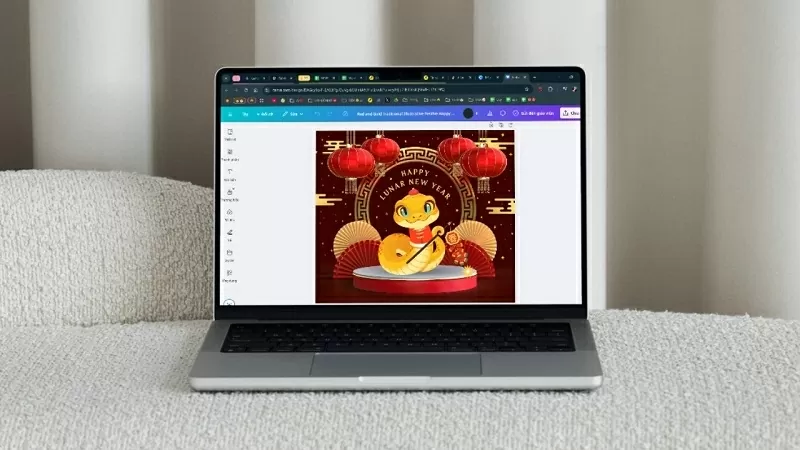 |
1. Gunakan saiz yang betul
Untuk mencetak reka bentuk anda dengan jelas dan tajam di Canva, adalah sangat penting untuk menggunakan dimensi yang betul. Kami mengesyorkan anda menetapkan dimensi reka bentuk anda dalam sentimeter (sm) kerana ini adalah standard untuk mencetak dan membantu memastikan perkadaran yang betul.
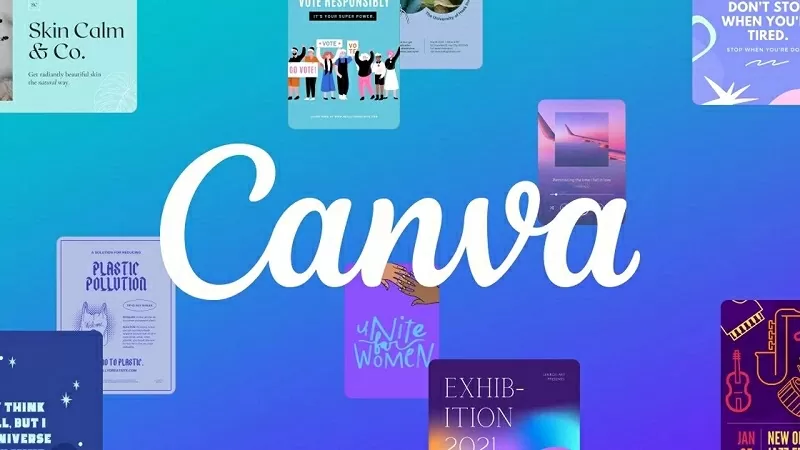 |
Ini amat berguna apabila mencetak produk seperti poster, kad perniagaan atau risalah, membantu anda mencapai hasil yang anda inginkan.
Untuk menyemak saiz reka bentuk yang ingin anda cetak, ikuti langkah mudah ini:
Langkah 1: Dalam fail reka bentuk yang anda ingin cetak, klik pada Ubah Saiz dan kemudian pilih Sesuaikan saiz.
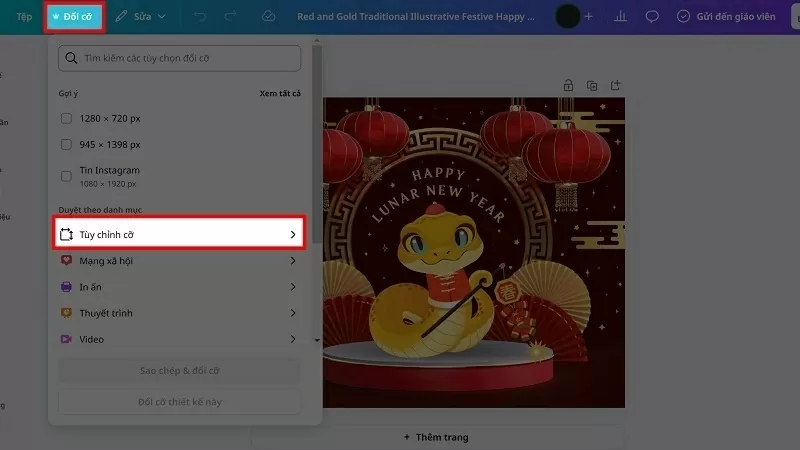 |
Langkah 2: Dalam bahagian Unit, klik pada Cm dan bukannya px biasa.
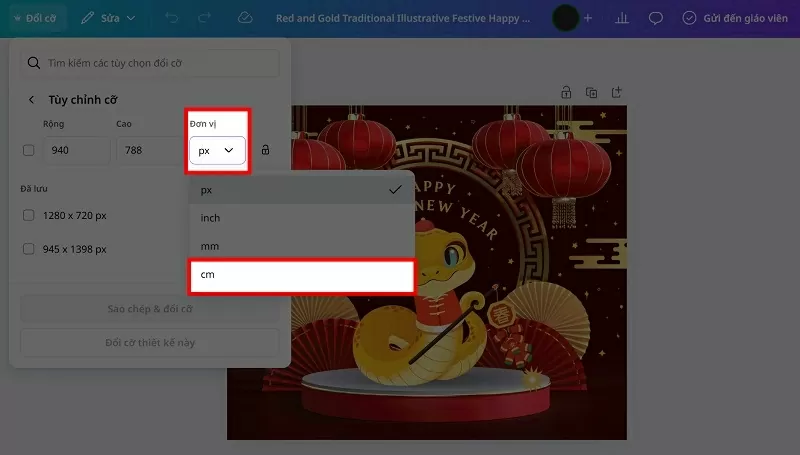 |
Langkah 3: Seterusnya, anda melaraskan saiz reka bentuk di bawah saiz Cm agar muat dan tandakan kotak. Akhir sekali, anda klik pada Ubah saiz reka bentuk untuk melengkapkan.
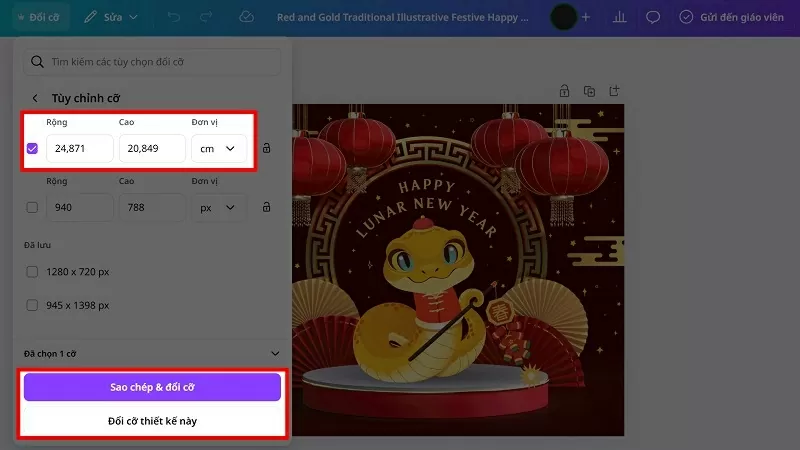 |
2. Besarkan saiz fail reka bentuk
Untuk mencetak reka bentuk Canva dengan jelas dan tanpa putus, tingkatkan skala reka bentuk kepada saiz yang lebih besar. Contohnya, jika anda ingin mencetak reka bentuk 3x3 cm dalam Canva, anda boleh meningkatkan skala kepada 100x100 cm.
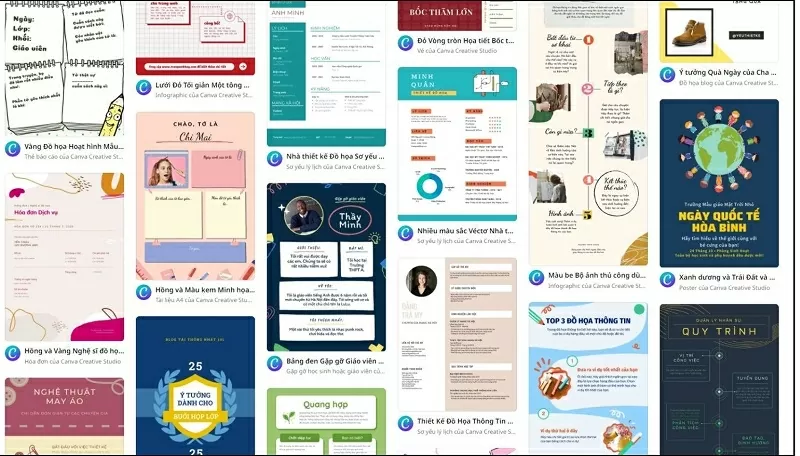 |
Walaupun dimensi panjang dan lebar kekal sama apabila dicetak, membesarkan fail akan memberikannya resolusi yang lebih tinggi, memastikan imej jelas dan tidak kabur. Ini adalah petua kecil tetapi sangat berkesan yang boleh anda gunakan untuk mendapatkan cetakan yang paling cantik dan berkualiti tinggi!
Gunakan 2 petua di atas dan anda boleh mencetak reka bentuk Canvan yang jelas. Terima kasih kerana menonton.
Sumber




![[Foto] Bandar Ho Chi Minh sangat cantik dengan bendera dan bunga pada malam Kongres Parti Pertama, penggal 2025-2030](https://vphoto.vietnam.vn/thumb/1200x675/vietnam/resource/IMAGE/2025/10/10/1760102923219_ndo_br_thiet-ke-chua-co-ten-43-png.webp)
![[Foto] Kraf tenunan topi kuda Phu Gia yang unik](https://vphoto.vietnam.vn/thumb/1200x675/vietnam/resource/IMAGE/2025/10/10/1760084018320_ndo_br_01-jpg.webp)
![[Foto] Pembukaan Festival Kebudayaan Sedunia di Hanoi](https://vphoto.vietnam.vn/thumb/1200x675/vietnam/resource/IMAGE/2025/10/10/1760113426728_ndo_br_lehoi-khaimac-jpg.webp)



























































































Komen (0)